Der Inhalt des Artikels:
- 1 Features der Funktionalität von Netzwerkdiensten zu beschleunigen das Video
- 2 Resource ezgif.com – schnelle Videobeschleunigung im Modus online
- 3 Zeitlupen-Geschwindigkeits-Videodienst – Videokonvertierung online
- 4 Service “Lunapic” – Online-Video-Editor mit den Reichen die möglichkeiten
- 5 Programme zur Beschleunigung von benutzerdefinierten Videos
- 6 Fazit
- Features der Funktionalität von Netzwerkdiensten zu beschleunigen das Video
- Ezgif.com Resource – Schnelle Online-Videobeschleunigung
- Service Slow-Motion-Speed-Video – Videokonvertierung online
- Service “Lunapic” – Online-Video-Editor mit den Reichen die möglichkeiten
- Benutzerdefinierte Videobeschleunigungsprogramme
- Fazit
Features der Funktionalität von Netzwerkdiensten zu beschleunigen das Video
Das Netzwerk hat eine relativ kleine Menge online Ressourcen, um Online-Videos zu beschleunigen. In RuNet gefällt Fast keine Dienste (dem Benutzer wird eine Auswahl angeboten nur stationäre Softwarelösungen). Im englischsprachigen Segment Es gibt mehrere Sites, die weiter unten besprochen werden.
Die Arbeit mit solchen Ressourcen basiert auf Vorlagenmustern. Sie sind Gehe zur Ressource, lade dein Video hoch und wähle Videobeschleunigungspegel (normalerweise 1,5, 2, 4). Dann Ressource verarbeitet das Video, erhalten Sie das Endergebnis, das Sie können wird auf den PC heruntergeladen.
Viele Online-Video-Editoren haben jedoch überhaupt keine Funktion. Videobeschleunigung, denn in unserem Fall sind sie unbrauchbar.
Gut zu wissen: Wie montiere ich Videos aus Stücken und auf die Musik legen.
Schauen wir uns die realen Ressourcen an, um sie zu beschleunigen dein Video.
Ezgif.com Resource – Schnelle Online-Videobeschleunigung
Ezgif.com wurde entwickelt, um Erstellung von GIF-Clips, die Funktionen ermöglichen es Ihnen, schnell und effizient Beschleunigen Sie das benötigte Video. Ressource unterstützt Videosets beliebte Formate, während die maximale Videogröße nicht sein sollte mehr als 100 Megabyte.
- Um mit dem Dienst zu arbeiten, gehen Sie zu ezgif.com.
- Klicken Sie auf “Durchsuchen” und laden Sie Ihr Video in die Ressource hoch (oder Fügen Sie den Link zum Video im Netzwerk unter der Zeile “Oder Video einfügen” ein url “);
- Klicken Sie auf die Schaltfläche „Video hochladen!“, Das Video wird verarbeitet und Ein Bearbeitungsfenster wird geöffnet.
- Gehen Sie zur Registerkarte “Geschwindigkeit”.
- Unter dem geöffneten Film befinden sich Optionen “Stumm” (Ton entfernen) “(Ton entfernen),” Originalton behalten “(Speichern) Originalton), “Geschwindigkeit für Ton ändern” Ton entsprechend der Videogeschwindigkeit). Aktivieren Sie das Kontrollkästchen neben mit der gewünschten Option;
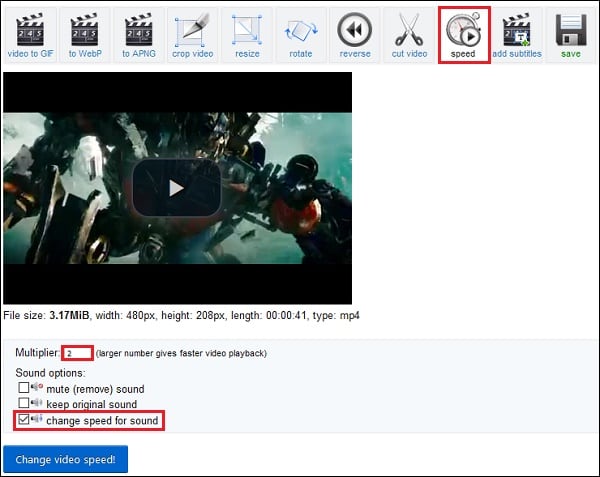
Optionale Einstellungen auf ezgif.com
- Stellen Sie den Parameter Multiplikator auf den gewünschten Wert ein (zum Beispiel in 1.5 oder 2);
- Klicken Sie auf “Videogeschwindigkeit ändern!” um die Konvertierung zu starten Video
- Klicken Sie anschließend auf „Speichern“, um das Ergebnis auf dem PC zu speichern.
Ich empfehle: Video und Musik online verbinden.
Service Slow-Motion-Speed-Video – Videokonvertierung online
Der Hauptzweck dieser Ressource ist die Konvertierung von verschiedenen Audioformate von einem zum anderen. Darüber hinaus ist seine Funktionalität auch Es gibt ein Toolkit, mit dem Sie Videos zwei- oder viermal beschleunigen können.
- Starten Sie mp3care.com.
- Klicken Sie auf “DATEI AUSWÄHLEN” und laden Sie das Video in die Ressource hoch.
- Stellen Sie die Audiooptionen ein – “Audio entfernen” oder “Audio entsprechend anpassen” Geschwindigkeit);
- Unterhalb Geschwindigkeit 2x oder 4x wählen;
- Klicken Sie auf die Schaltfläche “Konvertieren” und warten Sie, bis der Vorgang abgeschlossen ist Umwandlung (kann lange dauern);
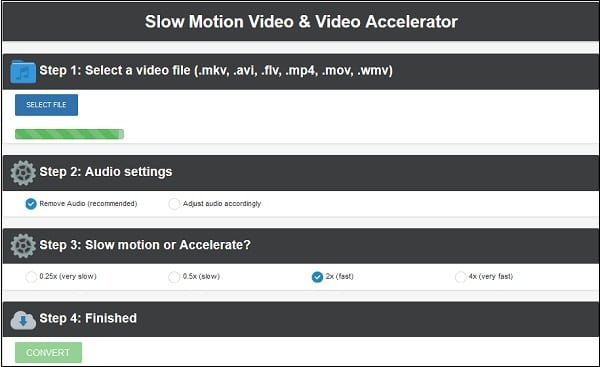
Auftritt von mp3care.com
- Speichern Sie das Ergebnis. Um dies zu tun, schweben Sie über Video, das sich öffnet, klicken Sie mit der rechten Maustaste und in der Wählen Sie im Menü “Speichern unter”.
Siehe auch: So schneiden Sie Ton aus Online-Videos.
Service “Lunapic” – Online-Video-Editor mit den Reichen die möglichkeiten
“Lunapic” ist ein funktionierendes Webprogramm, das es ermöglicht verschiedene Bildformate konvertieren, beschleunigen oder Das Video verlangsamen, seine Grafikparameter ändern, ausführen andere notwendige Operationen.
Mit den Funktionen dieses Editors können Sie eine GIF-Datei erstellen basierend auf unserem beschleunigten Video. Gehen Sie dazu folgendermaßen vor:
- Starten Sie lunapic.com.
- Wählen Sie auf der Registerkarte “Animation” die Option “Videobearbeitung”.
- Klicken Sie auf “Durchsuchen” und “Jetzt hochladen!” um Dateien hochzuladen Ressource
- Stellen Sie den Schieberegler “Geschwindigkeit” auf den gewünschten Wert Wert;
- Klicken Sie auf „Speichern“, um das Ergebnis auf dem PC zu speichern.
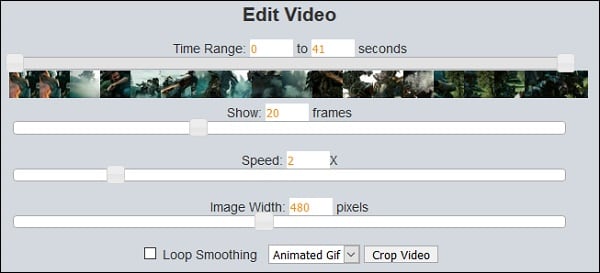
Videoeinstellungen bei lunapic.com
Benutzerdefinierte Videobeschleunigungsprogramme
Zusätzlich zu den aufgelisteten Netzwerktools können Sie auch Nutzen Sie eine Reihe von stationären Programmen, um die Geschwindigkeit zu erhöhen Das Video, das wir brauchen.
Insbesondere Programme wie Movavi Video Editor “,” Video Master “,” Filmora Video Editor “,” Sony Vegas ” “Pro” und andere Analoga, mit denen Sie wirklich ein Video erstellen können hohe Qualität.
Arbeiten Sie mit ihnen, um die Geschwindigkeit des Videos zu erhöhen ähnliche Muster. Sie laden Ihr Video zu einem solchen Programm hoch, Wählen Sie die gewünschte Option (z. B. in “Movavi” diese “Eigenschaft Clip “), stellen Sie die gewünschte Geschwindigkeit ein und speichern Sie die empfangene Ergebnis.

Sie können die Videogeschwindigkeit mit dem Editor anpassen “Movavi”
Fazit
Trotz der eingeschränkten Dienste im Netzwerk für oben aufgeführte Videobeschleunigung. Online-Lösungen sind hübsch funktionsfähig und kann als praktisches Werkzeug für empfohlen werden Erhöhen Sie die Videogeschwindigkeit. Sie können jedoch nicht ersetzen vollwertige Grafikeditoren des Sony Vegas Pro-Levels. Weil Ich empfehle die Verwendung von professionellen Produkten bei der Arbeit mit große Mengen an Videodaten.
